怎么在Win10应用商店中下载国外APP?使用Win10应用商店下载外国APP的方法
Win10应用商店里的应用非常多,不过不少用户在使用过程中,却发现Win10商店中的内容有区域限制。在中国开启应用商店的用户,总是无法搜索到国外的APP。这该怎么办呢?其实,我们只要更改下win10整体的区域就可以下载到外国的APP。下面,小编就向大家分享使用Win10应用商店下载外国APP的具体方法。
推荐:w10系统正式版
具体方法:
1、依次打开:开始菜单——设置——时间和语言——区域和语言;
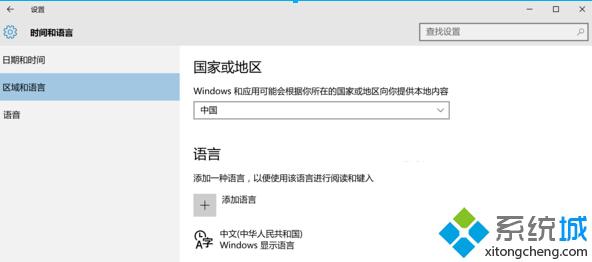
2、在“区域和语言”的界面中,可以看到“国家或地区”的可选下拉菜单。中文版win10默认为“中国”,在这里,我们可以选择其他国家和地区,以选择美国为例。
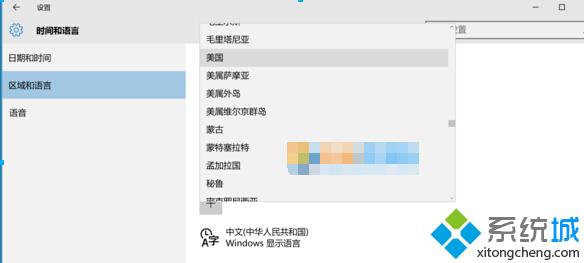
3、最后再打开win10应用商店,这时候商店就会提示你刷新内容了!刷新一下,可以发现Win商店中的内容已经全部变成了美国区的内容了!
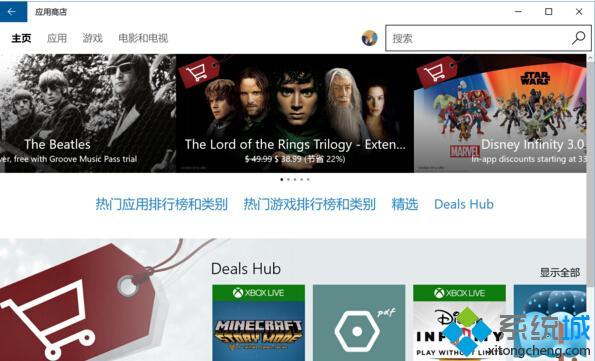
通过上述步骤操作,我们就能在Win10应用商店中下载国外APP了。当然我们在下载成功后,只要按照上述步骤再操作一遍,就能够更改回中国区域。这也是win10中使用应用商店技巧之一,大家看懂了吗。
相关推荐:
Win10系统下如何把应用商店设置为全屏模式
相关教程:没有应用商店怎么下载东西外媒中国模式震惊世界我告诉你msdn版权声明:以上内容作者已申请原创保护,未经允许不得转载,侵权必究!授权事宜、对本内容有异议或投诉,敬请联系网站管理员,我们将尽快回复您,谢谢合作!










